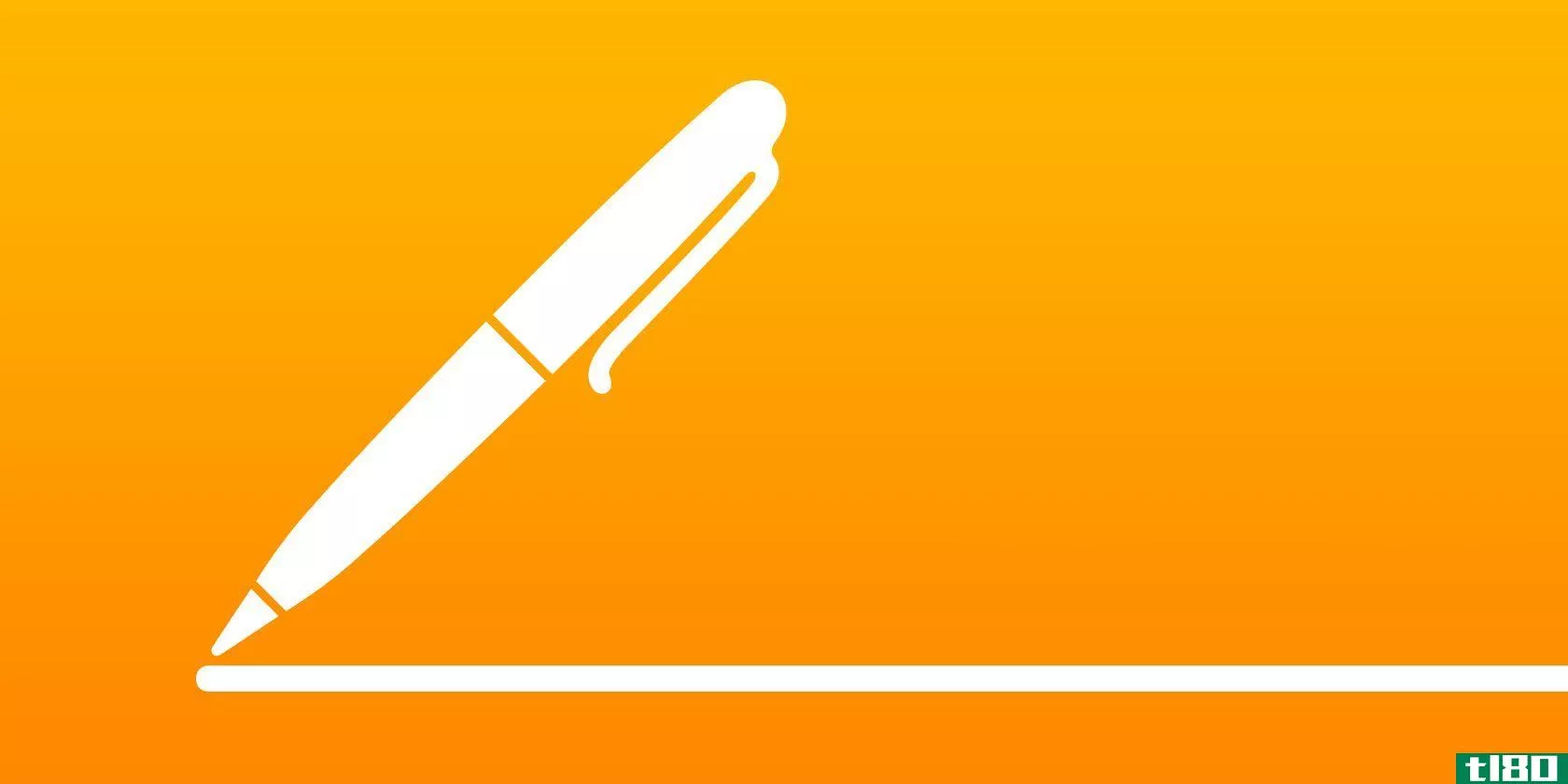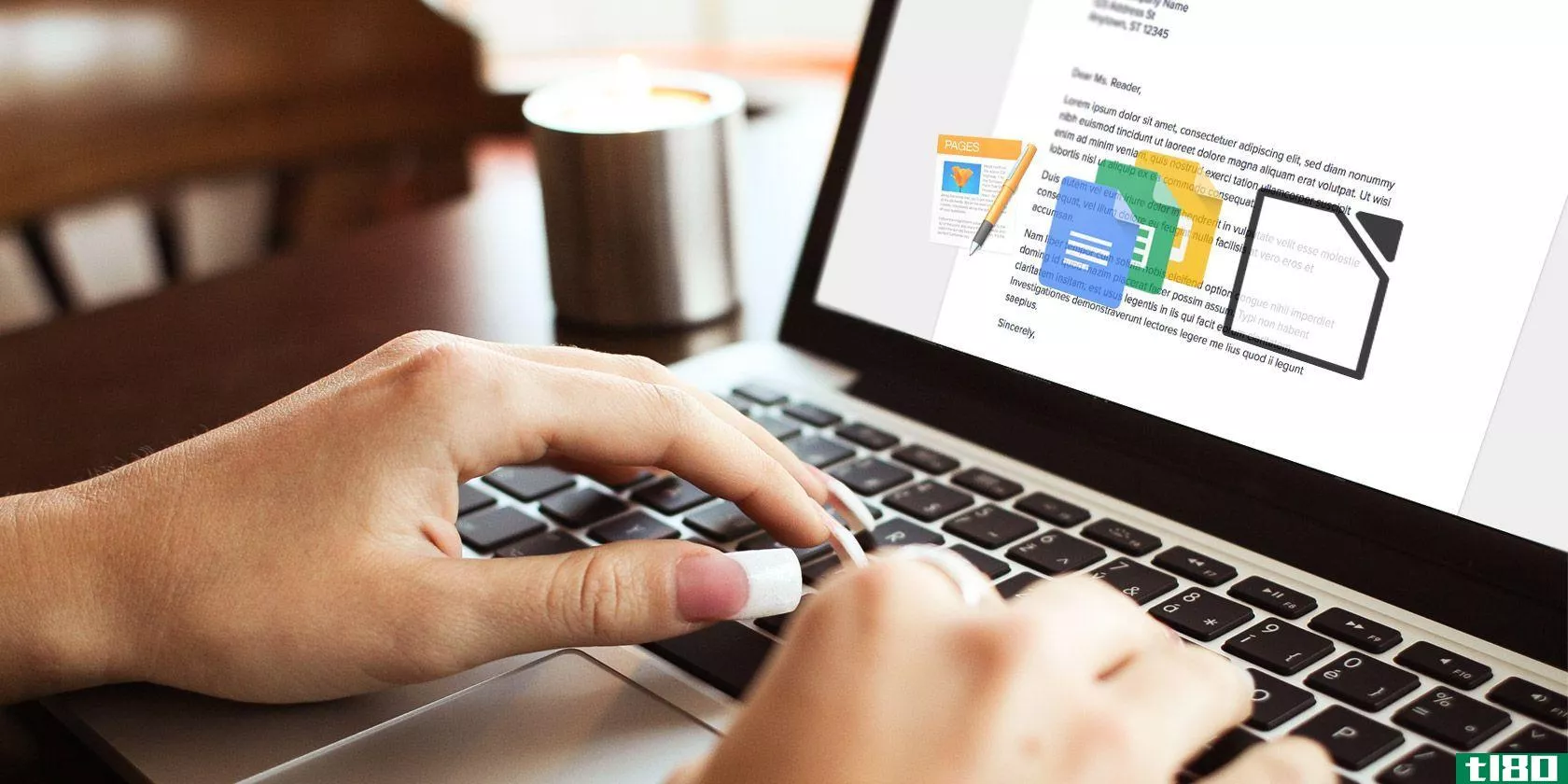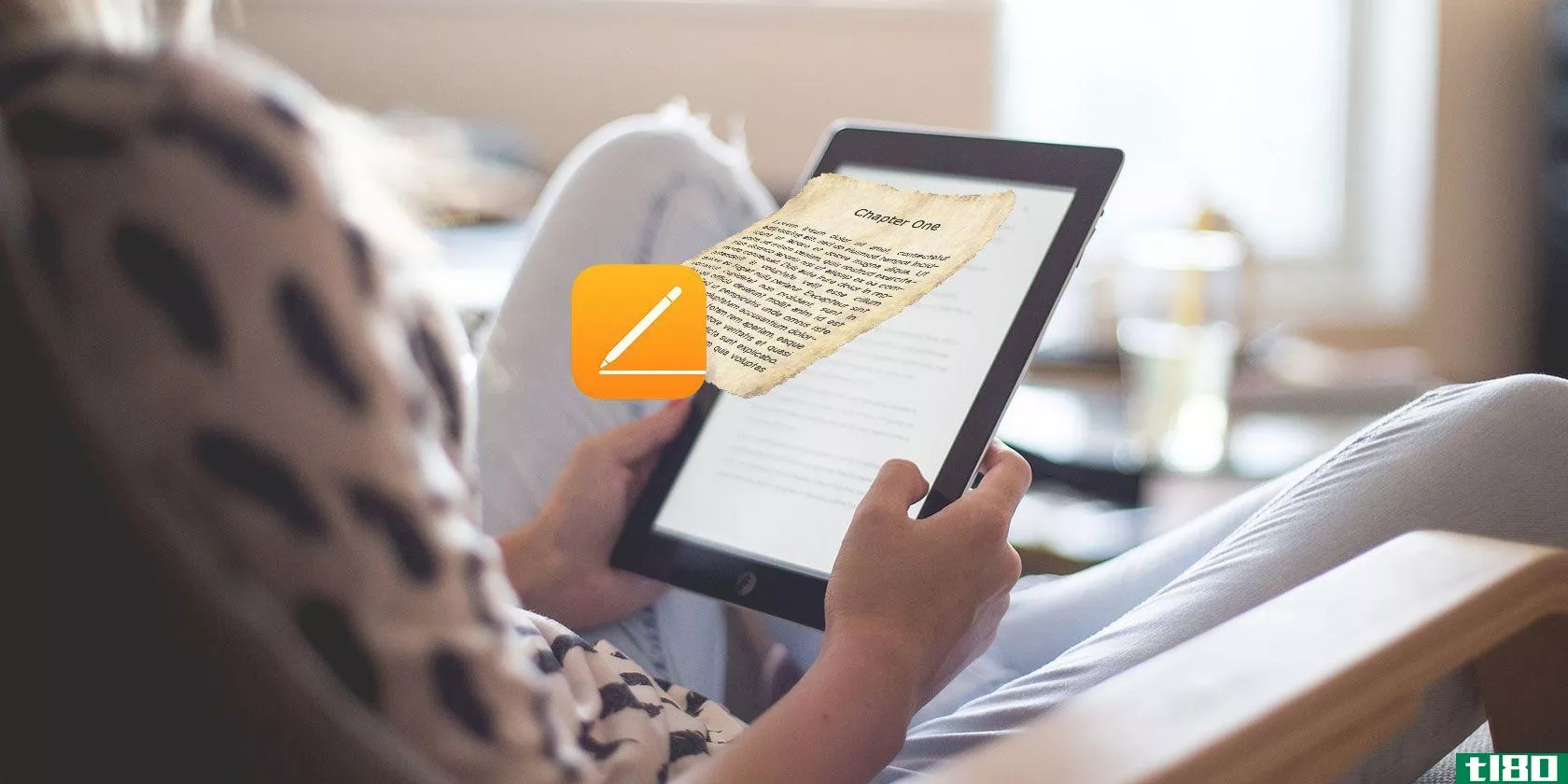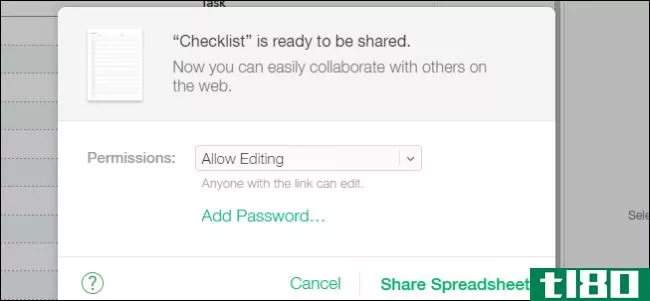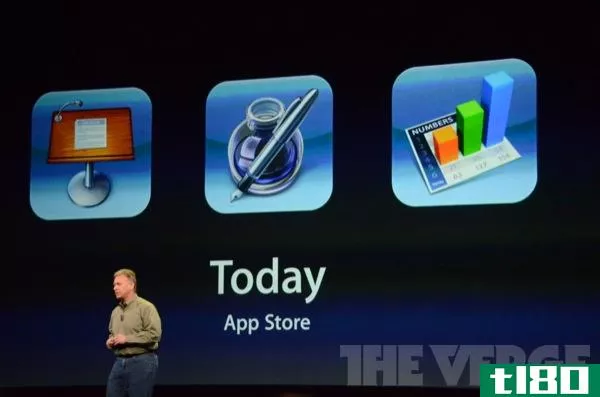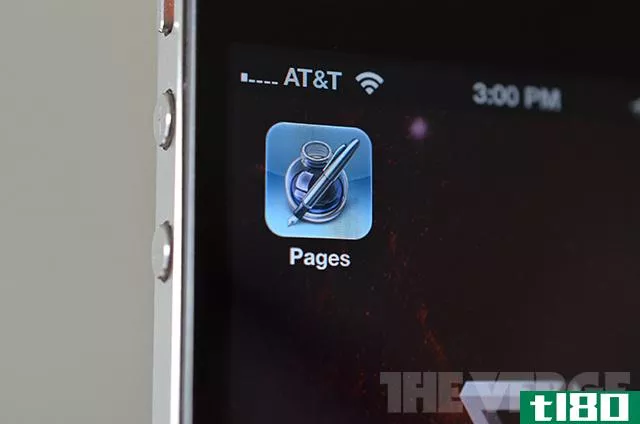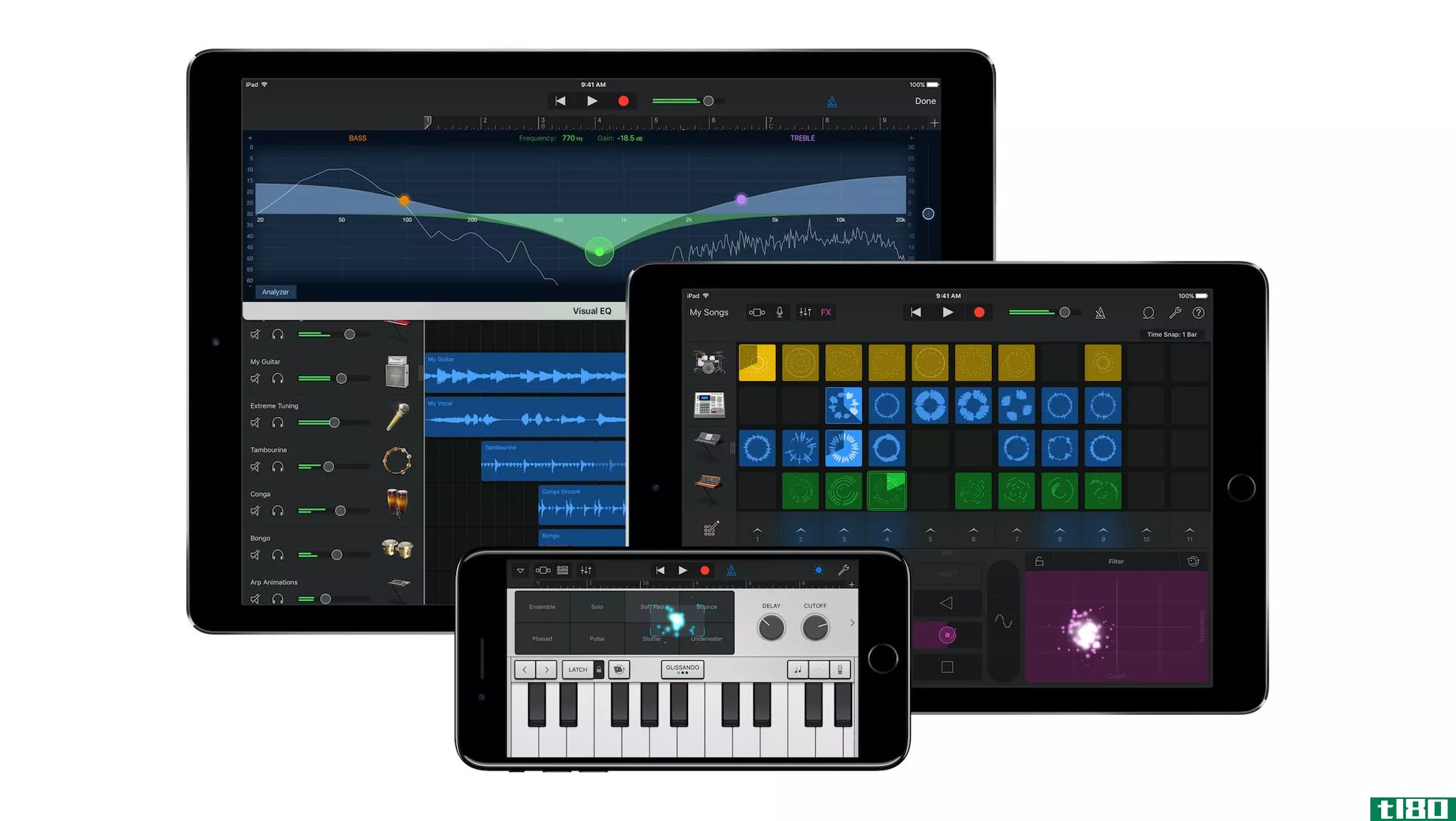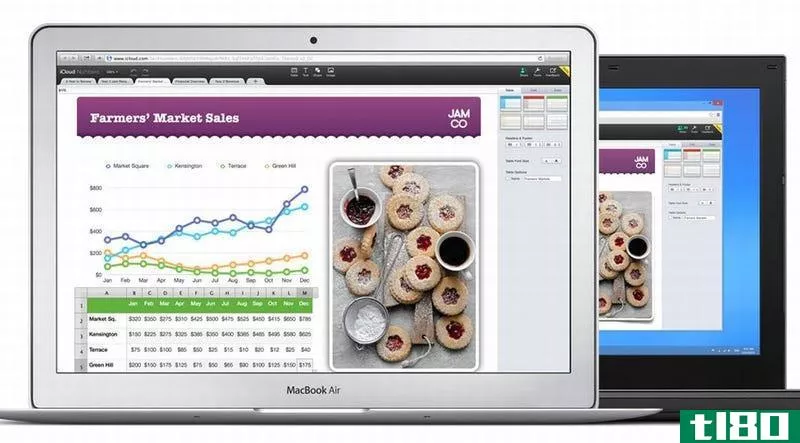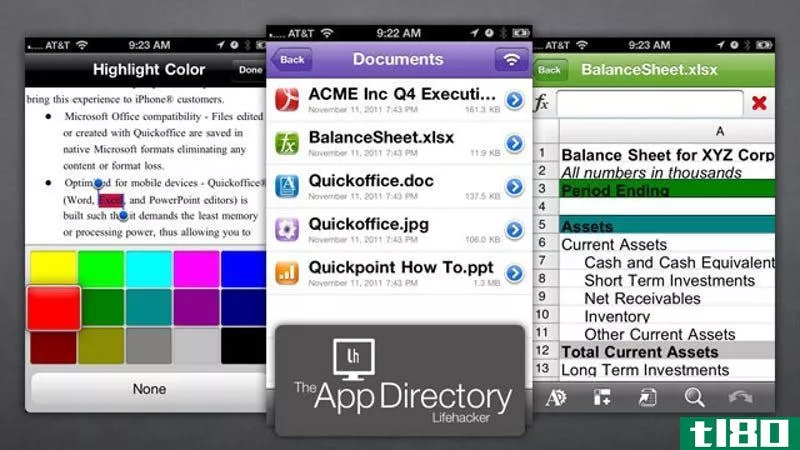iwork的工作原理:页面、数字和基调的基础知识
This guide is available to download as a free PDF. Download this file now. Feel free to copy and share this with your friends and family.
你是否一直认为苹果的生产力应用程序不适合你的办公需求?是的,自从几年前我买了我的第一台Mac电脑。
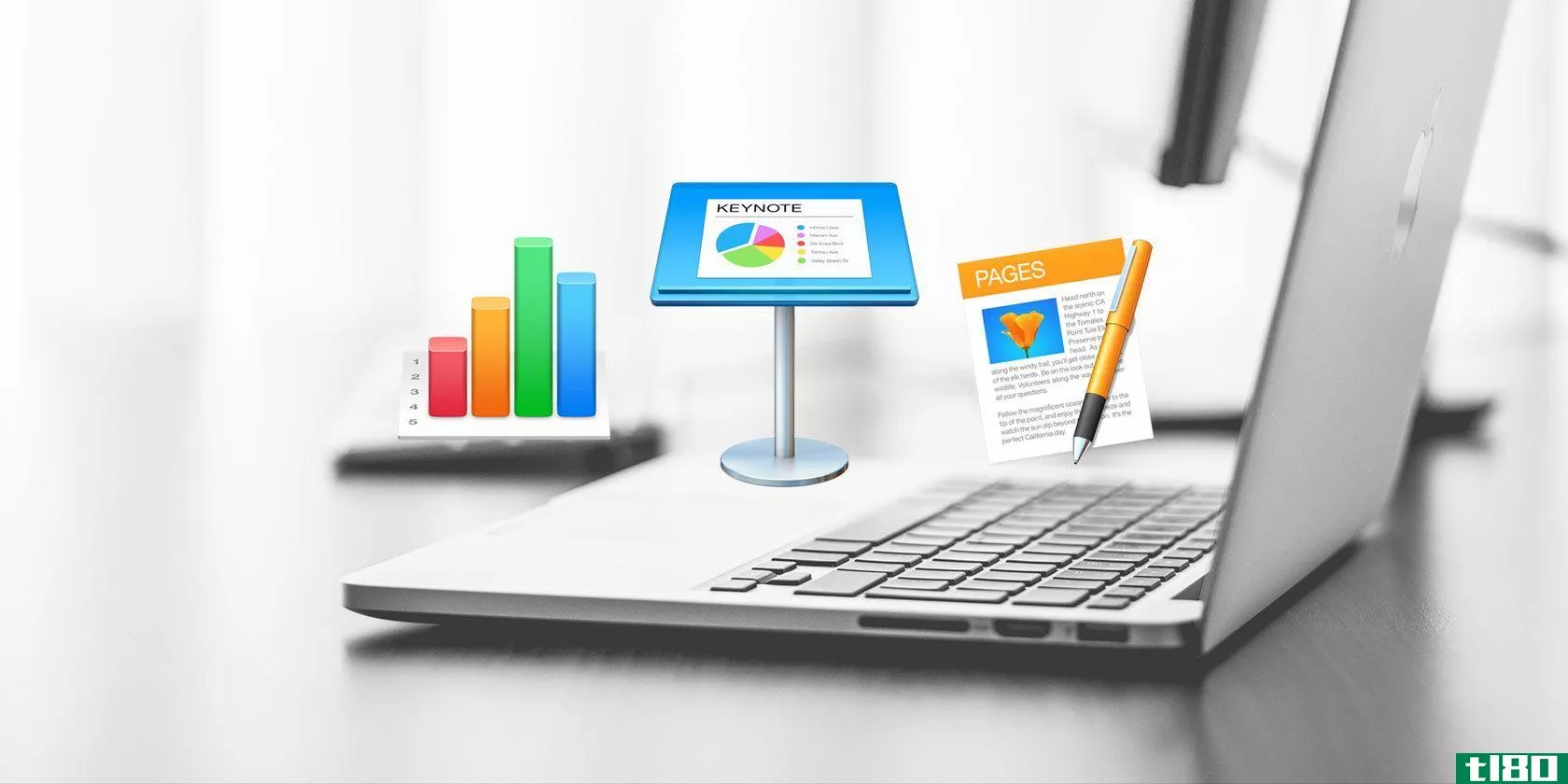
iWork应用程序不熟悉的界面和特性代表了一种学习曲线,我没有时间也没有倾向于导航。直到最近。
作为我尝试创建一个极简和更高效的Mac体验的一部分,我正在探索各种第一方macOS应用程序,如页面、数字和Keynote。我邀请你和我一起探索它们。你可能会发现,iWork终究有可能成为你的办公套件。
名字里有什么?
苹果的办公生产力应用程序统称为iWork。一旦套件中的应用程序(页面、数字和注释记号)作为单独的应用程序出现在Mac应用程序商店中,这种情况就发生了变化(或者看起来是这样)。但是“iWork”这个名字仍然存在于苹果网站上,因此为了清晰和简单起见,我们将继续使用这个名字。
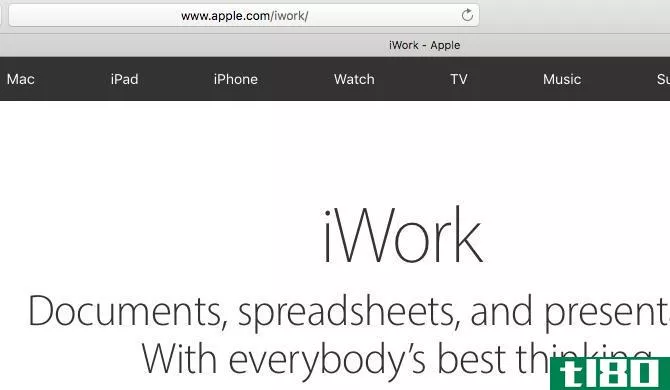
要清楚的是,页面用于文字处理,数字用于创建电子表格,而注释记号用于创建演示文稿。
在mac上获取页面、数字和主题
如果您在2013年10月1日当天或之后购买了Mac,它可能预装了页面、数字和注释记号。在任何情况下,它都可以免费安装iWork应用程序,您可以随时从Mac应用程序商店下载它们。
在购买Mac电脑后的30天内,您还可以通过苹果的最新程序免费获得iWork应用程序。条件适用!不过,iWork的零美元价格标签并不是您安装该套件的唯一原因。
如果你有一台2013年以前的Mac电脑,它不符合免费安装页面、数字和主题演讲的条件,那么下载它们将使你每个应用程序的费用减少19.99美元。
如果您已经在Mac上安装了iWork应用程序,请将其升级到最新版本:第6页、第4页和第7页。
尽管苹果多年来改进了iWork应用程序,并引入了一些急需的功能,但在这个过程中也删除了一些好的功能。至少一些经验丰富的iWork用户在网络上报告了这一点。不过,一些流行的老功能正在卷土重来。
iwork应用程序的功能
如果您的office需求是基本的,那么类似于microsoftoffice的应用程序可能会让人觉得有太多的工作要做。说到它们的界面,菜单、工具栏、按钮、选项卡和链接的数量和种类多得让人应接不暇。
相比之下,苹果office应用程序干净整洁的界面可以让人感到安慰。不过,不要把缺乏视觉元素等同于缺乏特色。页面、数字和注释记号充满了各种功能,可以帮助您创建令人惊叹的word文档、电子表格和演示文稿。密码保护的。
让我们看看我们可以跨任意三个iWork应用程序做些什么。我将把应用程序特有的特性留给您自己去发现。
设置一个无干扰屏幕
页面、数字和注释记号具有相似的界面,并以易于理解的格式显示其功能。选项和设置会一直隐藏,直到您需要它们。它们基于上下文显示,例如在页面上选择某个元素或单击特定工具栏按钮时。
所有的格式选项都可以从菜单栏中访问,这并不会让你分心,因为你可以在系统范围内隐**acOS菜单栏。
在每个iWork应用程序中,都有一个主工具栏和一个主边栏(称为Inspector)。您可以通过“视图”菜单隐藏两者,以创建一个无干扰的界面。很遗憾,当你切换到全屏模式时,这两个元素不会自动消失。

当然,根据您所处的iWork应用程序,布局会有一些变化。例如,Pages可以显示字数,Numbers可以为工作表额外设置一组选项卡,Keynote可以为幻灯片缩略图额外设置一个侧边栏。请记住,有些元素在默认情况下不会显示。
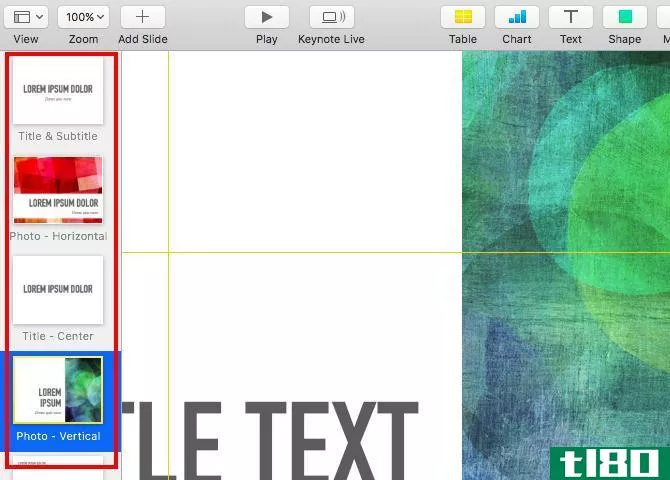
总而言之,我的工作使我有了一个舒缓的(我想说是愉快的)经历。记住用于切换工具栏(Cmd+Option+T)、检查器(Cmd+Option+I)和全屏模式(Ctrl+Cmd+F)的快捷键,您可以在任何时候快速完成无干扰设置。
从模板工作
模板是开始处理任何文档的明智方法。它们消除了对空白页的恐惧,并节省了你原本花在从头开始建立文档并使其漂亮的时间。
这三个iWork应用程序都提供了一套不错的入门模板,涵盖了广泛的需求,而不是随意拼凑在一起。模板是美丽和厕所专业。每当你打开iWork应用程序并选择创建新文档时,它们都会弹出。
页面有很多模板,比如简历、传单、名片、时事通讯、生日卡等等。
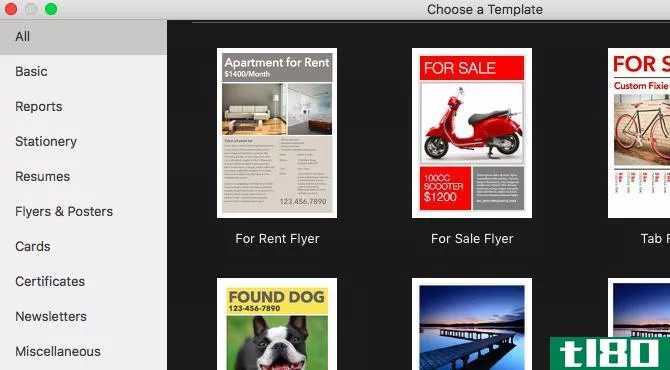
这些数字涵盖了从个人金融到教育再到商业的方方面面。你可以找到资产净值计算、**、旅行计划、贷款比较、食谱和评分册的模板。
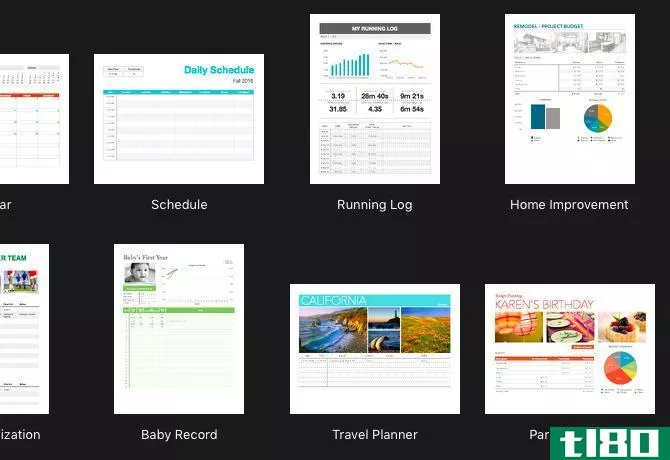
Keynote的模板更像是视觉主题,它将为您的演示文稿设置基调。
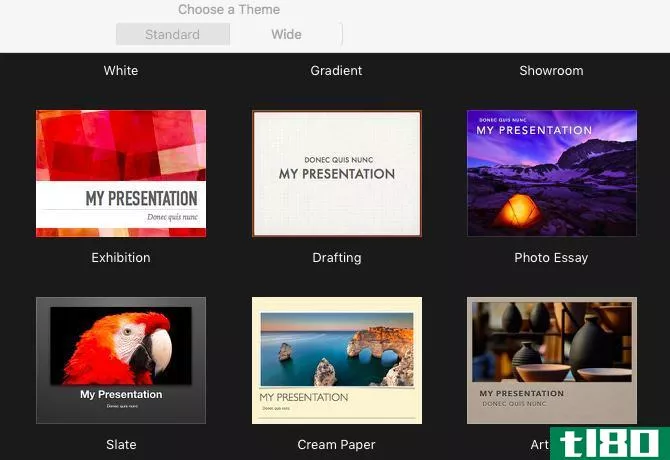
当然,你不必从模板开始。您可以从一个空白文档开始,并在进行过程中构建它,甚至可以将其转换为供将来使用的自定义模板。您甚至可以创建新模板或下载其他在线共享的模板。
样式内容
只需单击几下,您就可以更改放入iWork文档中的任何内容的外观。您可以获得足够的选项来调整文本和其他元素的大小、颜色和排列。要显示格式选项,请单击任何iWork应用程序右上部分的格式按钮(画笔图标)。
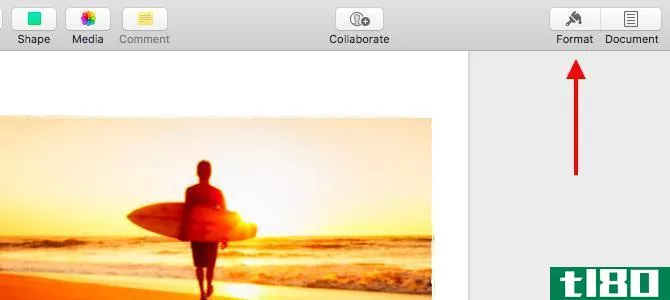
现在,您在弹出格式菜单中看到的内容将根据您所在的应用程序和您在文档中选择的元素而有所不同。
例如,在页面中,如果您选择了一点文本,您将看到更改文本样式、添加边框、删除连字等选项。如果您选择了一个图像,您将看到增强它、替换它、使图像的某些部分透明等选项。在“注释记号”中,可以通过格式侧栏添加效果和编辑主幻灯片。
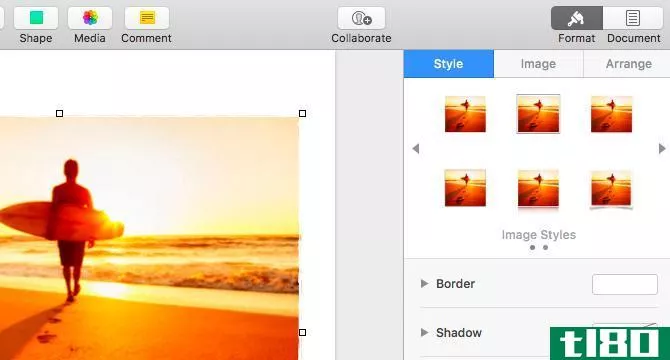
**图形
当你把信息提炼成图像、表格或图表这样的图形时,信息更容易一目了然。您可以通过工具栏中央部分的“表格”、“图表”和“媒体”按钮将这三个元素中的任何一个或全部**iWork文档。
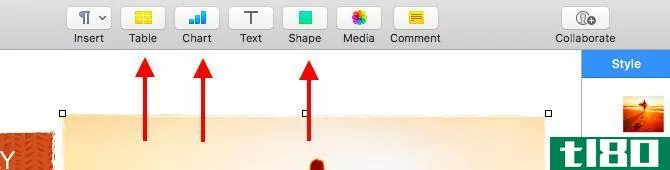
使用“媒体”按钮,您不仅可以添加图像,还可以添加音频和视频文件。“图表”按钮提供许多2D和3D图表供您选择,还提供一些交互式图表!
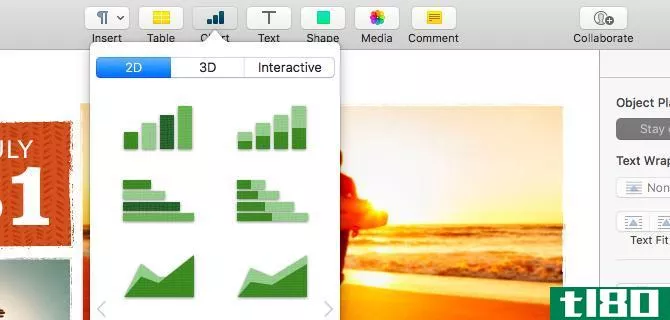
如果要向文档中添加形状和线条,请单击“形状”按钮开始。它包括一个钢笔工具来创建自定义形状。
把图形元素看作仅仅是起点或模板。你可以像对待文本和图像一样,通过格式侧边栏菜单改变它们的外观。
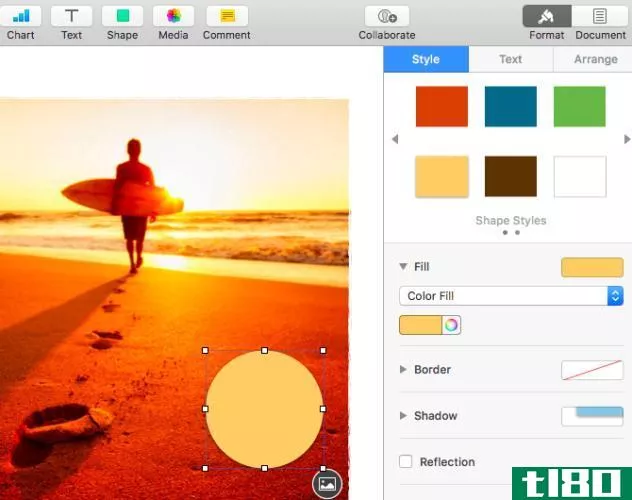
使用microsoft office文件
默认情况下,iWork以苹果专有的文件格式保存文件。文本文档用扩展名.PAGES保存,电子表格用.NUMBERS保存,演示文稿用.KEY保存。好消息是,您还可以在iWork中使用Microsoft Office文件,无论是将.DOCX/.XLSX/.PPTX(或.DOC/.XLS/.PPT)文件导入iWork还是以这些格式之一导出它们。
除了常用的Office文件格式外,您还可以将文件导出为其他格式,包括PDF、EPUB、CSV、HTML和QuickTime,具体取决于您要从中导出的应用程序。
导入的Office文件可能会遇到奇怪的格式问题,但一旦您对iWork的工作方式有了更好的了解,它就不会显得“不可修复”。
并排打开多个文档
从macossierra开始,许多股票应用程序包括页面、数字和主题支持选项卡。
在iWork应用程序中打开、关闭和切换选项卡的工作方式与在Safari和其他主流浏览器中的工作方式类似,因此您可能已经习惯了该功能。选项卡式界面意味着您不需要在触控板上疯狂地用三个手指滑动来在多个文档之间切换。简单的点击操作或键盘快捷键(Ctrl+Tab)就可以了。
我建议从视图菜单中隐藏选项卡栏,以获得更多的屏幕空间。不管怎样,当你打开多个文档时,这个条会自动出现。您也可以使用快捷键Shift+Cmd+T来切换选项卡栏。
添加评论
向文档的特定部分添加注释是为自己和/或他人留下注释的好方法。无论您是想提出问题、强调更正或添加建议,在相关位置放置评论都可以有效地提醒您采取行动。
要向iWork文档添加注释,请选择其中的任何元素,然后单击工具栏中的“注释”按钮。在所选元素附近会弹出一个黄色的小框,供您输入注释。
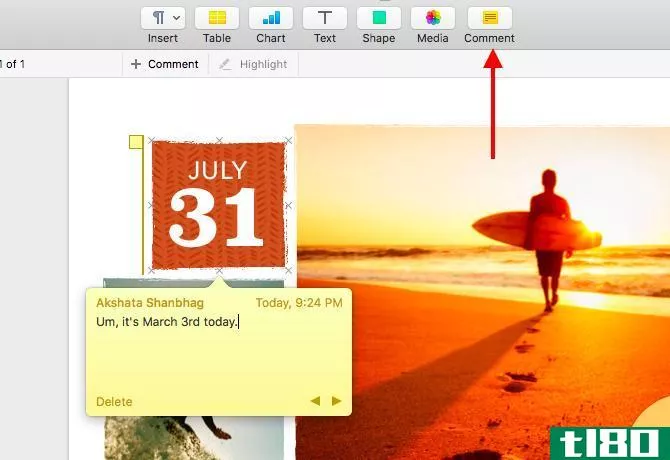
使用“注释”框中的导航箭头,可以在文档中的所有注释之间来回移动。此时,文档的相关部分将突出显示。您将为每个注释找到一个删除按钮,您可以从单个注释框中删除任何注释。
如果要以更整洁的格式查看所有注释,请单击“查看”>;“显示注释窗格”。这将在侧边栏列表中显示注释。
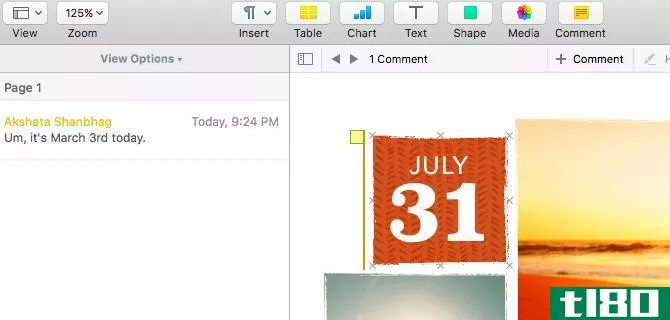
在线使用iwork应用程序
如果您使用Apple ID登录iCloud.com,您可以直接从浏览器使用iWork应用程序。这些应用程序与桌面应用程序类似,只是色彩稍逊,响应稍慢。
在上处理文档时,必须处理一些限制iCloud.com. 尽管如此,iWorkforiCloud是随时随地创建office文档的便捷解决方案。当你有一个活跃的互联网连接,这是。
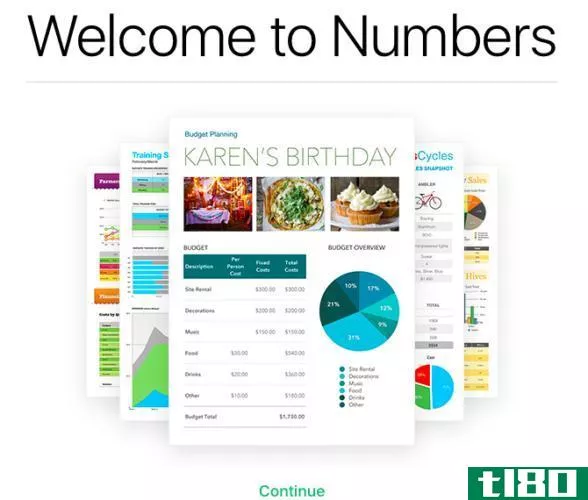
你甚至不需要苹果设备就可以访问和使用基于网络的iWork应用程序。只要你有一个苹果ID,你就在里面。前往iCloud.com即使是从Windows PC开始。
实时协作
实时协作设置是当今生产力应用程序的一个常见功能,现在苹果已经将其添加到iWork中。要在任何iWork应用程序中使用协作功能,您必须将该应用程序升级到其最新版本。
要邀请其他人就文档进行协作,请单击“共享”>;“与其他人协作…”。。。或单击工具栏中的“协作”按钮,然后按照屏幕上的说明进行操作。
您将得到一个提示,提示您添加人员并为文档设置权限。如果您想通过电子邮件、消息或其他媒介与某人共享链接,您还可以选择将链接复制到文档。
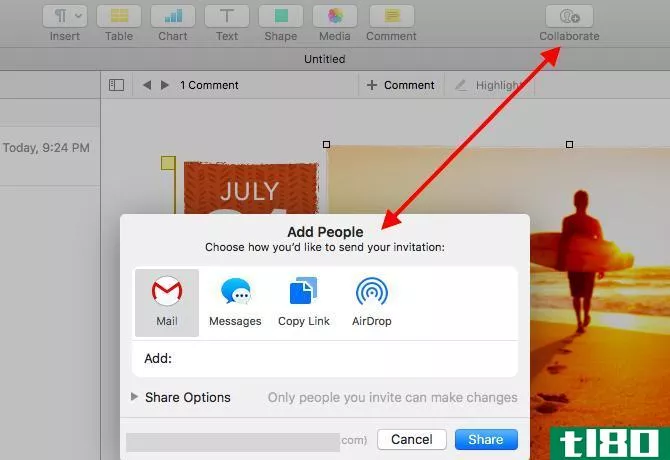
我将把它留给这个详细的苹果支持页面来解释iWork应用程序中复杂的协作。别忘了这个特性还没有完全完成,所以在这个特性离开测试阶段之前,你可能会遇到一些bug。
在iWork文档上与Windows用户协作是可能的,但该用户需要Apple ID。iCloud.com可以作为您的会面点,正如我们在上一节所讨论的。
备份到icloud drive
iCloud驱动器的工作方式有时看起来很混乱。为了避免数据丢失,在尝试iWork文档的云备份之前,请将文档备份到USB驱动器或Mac上的其他位置。
如果您在Mac上设置了iCloud Drive,当您按原样保存任何iWork文档时,它会自动备份到iCloud Drive。您可以在相应的iCloud驱动器文件夹(页面、数字或注释记号)中找到该文档。
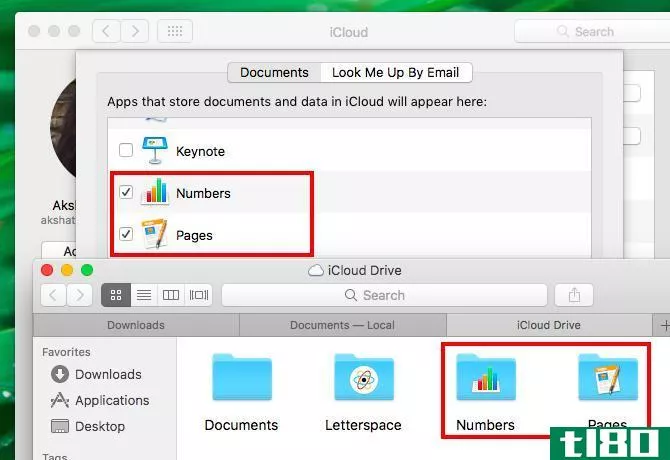
请记住,您可以选择绕过默认的“保存”位置,在iCloud驱动器内部或外部选择其他位置。
假设您不希望macOS将文档从页面备份到云。通过跳转到“系统首选项”>;“iCloud”>;“iCloud驱动器”>;“选项”来说明这一点。。。取消选中页面旁边的框。调整此设置并返回iCloud Drive in Finder后,您会注意到Pages文件夹已消失。
iCloud Drive也可在Windows上使用。
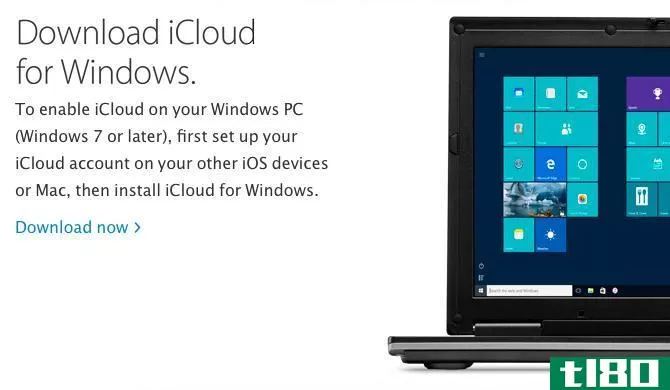
在**上工作
iPhone和iPad都提供了页面、数字和主题演讲,这也是免费的诱人价格——也就是说,如果你在2013年9月1日当天或之后激活了iOS设备。对于比这更老的设备,你必须为每个移动应用支付9.99美元。
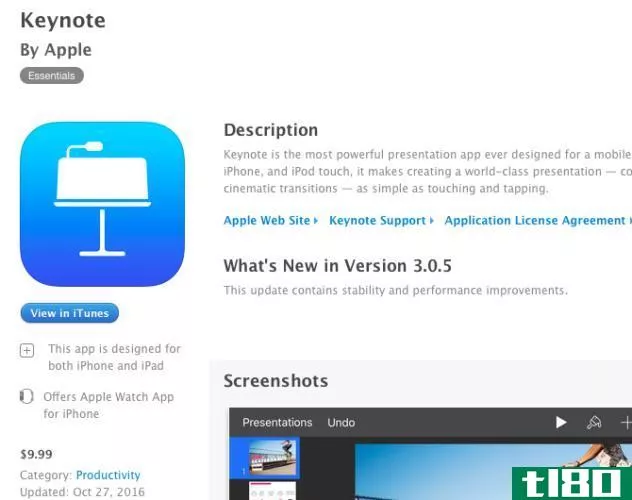
一旦您熟悉了iWork桌面应用程序,您就可以轻松找到与之对应的移动应用程序。即使你对前者不太熟悉,你也会很快明白移动工作流程。
您可以从iOS设备访问iCloud Drive中存储的iWork文档。同步是双向的,这意味着您还可以将新文档和对现有文档的更改从iOS设备备份到iCloud Drive。这是一种方便的方式,可以随时随地访问和编辑文档。
关注专业人士
将iWork(或任何其他office套件)与Microsoft office进行一般性比较是不可避免的,但可能毫无意义。那是因为你从一间办公室套房里所需要的东西将对你是否认为我的工作很好,或者至少足够好产生重大影响。
如果像我一样,你想用iWork来组织你的生活或者创造漂亮的文具,那么缺少的功能可能不会给你带来太多麻烦。
如果你要处理研究论文、手稿、高级数据系统等等,我的工作可能不适合你。这并不是说你不能用iWork创建复杂的文档,但在适应iWork的工作方式时,你可能会遇到一些障碍——其中一些是无法克服的。
如果您发现iWork不适合您要创建的文档类型,您可以随时使用Microsoft Office for Mac或其替代产品,或者同时保留Office和iWork。谁说你不能在你的Mac上同时使用它们?
我想说的是,专注于iWork中可用的特性,你会得到比你想象的更令人满意的结果。如果这些应用程序已经免费安装在你的设备上,你会失去什么呢?
你觉得我的工作怎么样?
在Mac上启动Microsoft Office或从谷歌可靠的Office套件中切换到某个应用程序之前,先看看苹果自己的努力,iWork。真的看。你可能会同意我的观点,一些最好的Mac软件是预装的。
你试过我的作品吗?你对多用它有戒心吗?你认为它有可能成为你的主要办公套房吗?
- 发表于 2021-03-15 04:02
- 阅读 ( 208 )
- 分类:IT
你可能感兴趣的文章
为mac和ios免费下载imovie、garageband、pages和iwork
...用户或购买二手iphone或macbook的用户现在也可以免费下载页面、数字、Keynote、GarageBand和iMovie。 ...
- 发布于 2021-03-14 17:57
- 阅读 ( 274 )
适用于mac的7个最佳免费microsoft office替代方案
...选择。由于这三个应用程序都已成熟,因此涵盖了所有的基础知识。 ...
- 发布于 2021-03-18 04:11
- 阅读 ( 341 )
mac上精彩主题演讲的10个技巧和窍门
...用,你总会得到一些不错的结果。但是在你掌握了iWork的基础知识之后,还有很多事情要做。 ...
- 发布于 2021-03-23 19:06
- 阅读 ( 273 )
如何在mac上创建电子书:5个简单步骤
... 苹果页面中的导出到EPUB功能可以为您设置交互式电子书,以便在iBooks和其他EPUB阅读器中查看。这里有一个关于如何在Mac上创建电子书的分步教程。 ...
- 发布于 2021-03-24 05:55
- 阅读 ( 232 )
18页、数字和主题演讲的高级提示
... 一旦你熟悉了iWork的基础知识,你就可以进入下一步了,那就是发现在iWork应用程序中你还能做什么以及如何做。这就是下面的提示。它们突出显示了所有三个iWork应用程序(页面、数字和注...
- 发布于 2021-03-25 03:13
- 阅读 ( 222 )
如何从icloud共享iwork文档
...可以共享iCloud。 今天我们将讨论如何共享iWork文档,包括页面、数字和注释记号文件。共享iWork文档的一个好处是不必使用OSX。苹果给任何注册iCloud帐户的人这种能力。 在上创建或打开iWork文档时iCloud.com,您将在工具栏的右上...
- 发布于 2021-04-09 12:35
- 阅读 ( 97 )
如何转换页面、数字和注释记号文件以便在microsoft office中打开
...击文件并转到Send to>Compressed(Zipped)文件夹来完成这项工作。 完成后,只需将.zip文件拖到iCloud界面的页面中,即可编辑新文档。 要执行转换,请双击要打开的项目,然后单击屏幕顶部的扳手图标,然后单击“下载副本…”...
- 发布于 2021-04-09 17:16
- 阅读 ( 144 )
如何将dropbox与ipad上的页面、主题和数字集成
...Dropbox等其他应用程序导入文档。不过,一旦你在iPad上以页面、注释记号或数字形式打开文件,你只能通过电子邮件发送,上传到WebDAV服务器或苹果的iDisk服务,或者等待与电脑上的iTunes同步。大多数其他iOS office应用程序提供的...
- 发布于 2021-04-13 01:59
- 阅读 ( 86 )
苹果发布iwork for ios更新版,ios 5.1用户可在今天使用
...iPad视网膜显示器优化的软件,其中包括更新版iWork。iOS的页面、数字和注释记号都已更新,每个页面的成本仍然为9.99美元,并且是以前购买者的免费更新。苹果公司说,这些新的更新今天即将发布,但到目前为止,旧版本仍在...
- 发布于 2021-04-21 14:09
- 阅读 ( 106 )